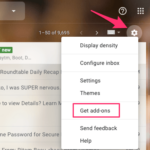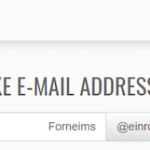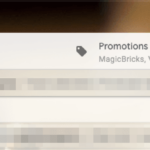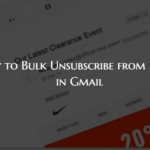Siga este tutorial para conocer un método que le ayudará a acceder y utilizar Gmail sin conexión. Podrá leer, enviar, archivar y eliminar correos electrónicos en Gmail sin una conexión a Internet después de leer este artículo.
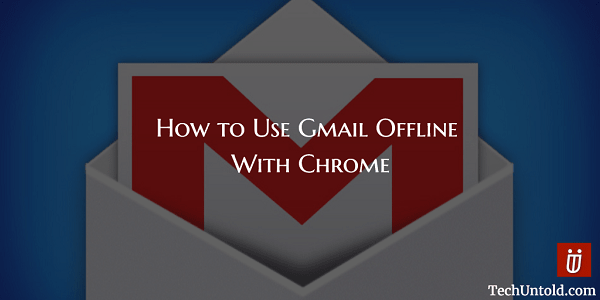
>¿Alguna vez se ha encontrado con una situación en la que no tiene conexión a Internet y necesita responder a un correo electrónico urgente? Tal vez esté en un avión o en un lugar donde su Wi-Fi no funciona, pero tiene tiempo suficiente para atender los correos electrónicos. Entonces, para superar esta situación y ser más productivo , compartiré una excelente extensión de Chrome que te permitirá usar Gmail sin conexión rápidamente.
Hagámoslo.
Usar Gmail sin conexión en Chrome
Hay dos formas de agregar esta extensión a su navegador Chrome, y mencionaré ambas.
1. El nombre de la extensión es Gmail Offline . Siga el enlace para obtenerlo en la tienda web de Chrome.
Alternativamente, puede abrir su cuenta de Gmail e ir a la configuración. Para hacer eso, haga clic en el icono de engranaje debajo de la imagen de la pantalla y seleccione Configuración .
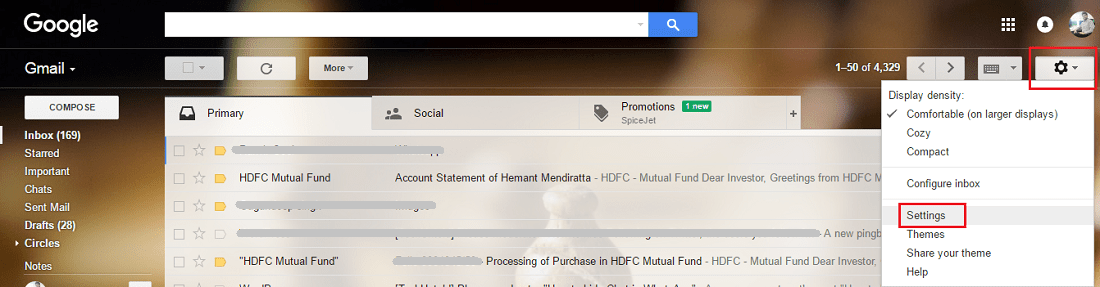
>
En Configuración, seleccione la pestaña Fuera de línea .
Haga clic en Instalar Gmail sin conexión en la pestaña Sin conexión.

>Lo llevará a la tienda web de Chrome, donde puede agregar fácilmente la extensión a su navegador Chrome.
2. Una vez que haya instalado la extensión Gmail Offline en el navegador Chrome. Puede acceder fácilmente a él yendo a las aplicaciones de Chrome. Use la siguiente URL y presione enter para ver las aplicaciones instaladas en su navegador.
chrome: // aplicaciones /
3. Si instaló la extensión correctamente, debería ver Gmail Offline como una de las aplicaciones. Haga clic en él para acceder a Gmail en modo fuera de línea.
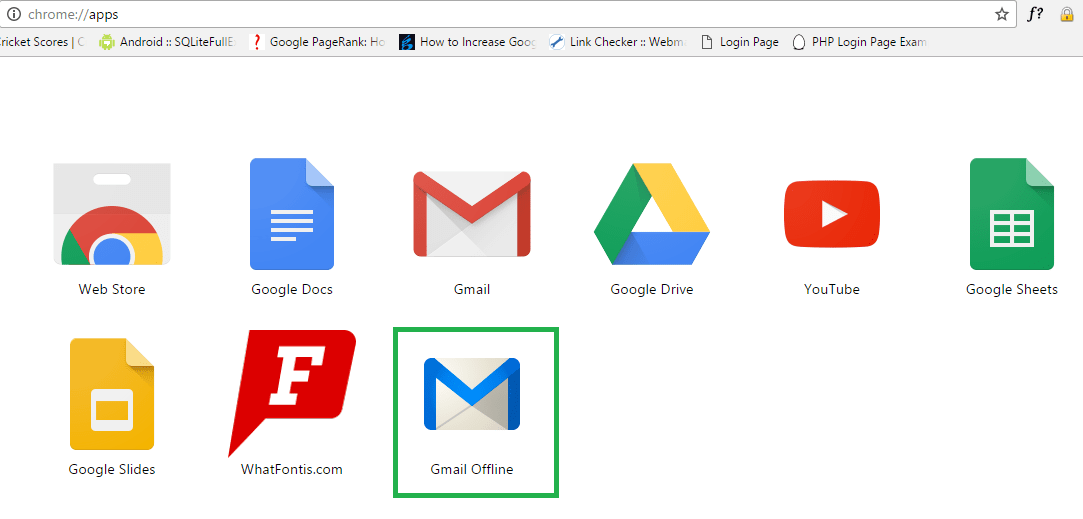
>4. Permita el correo sin conexión para su cuenta de Gmail y haga clic en Continuar .
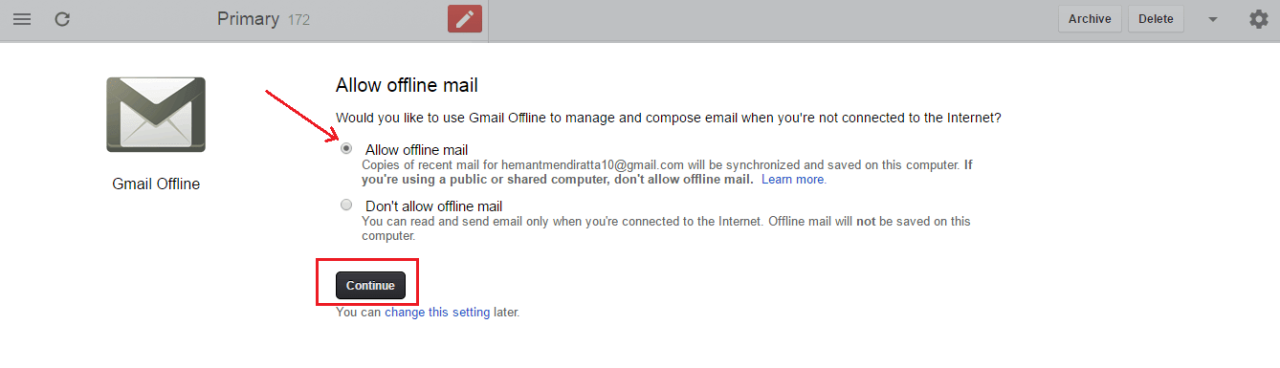
>Eso es. Ahora puede acceder a su Gmail sin conexión con la ayuda de esta aplicación. Para probarlo, apague su conexión a Internet y abra la aplicación siguiendo los pasos mencionados anteriormente.
Puede leer los correos electrónicos, redactar y enviar un nuevo correo electrónico, archivar y eliminar correos electrónicos sin la red utilizando esta aplicación útil.
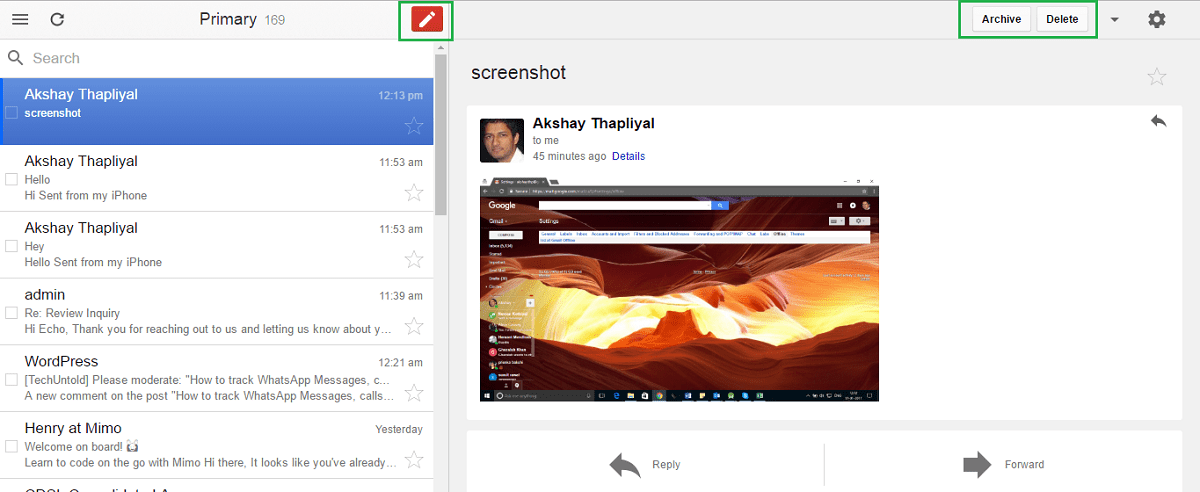 Leer,>Tenga en cuenta que los mensajes que envía en modo sin conexión con esta aplicación se almacenan en su Bandeja de salida y se envían cuando se vuelve a conectar a Internet. Del mismo modo, solo se guarda el comando para archivar y eliminar correos electrónicos cuando está en modo fuera de línea. Los correos electrónicos seleccionados se archivan / eliminan automáticamente una vez que se conecta a la red nuevamente.
Leer,>Tenga en cuenta que los mensajes que envía en modo sin conexión con esta aplicación se almacenan en su Bandeja de salida y se envían cuando se vuelve a conectar a Internet. Del mismo modo, solo se guarda el comando para archivar y eliminar correos electrónicos cuando está en modo fuera de línea. Los correos electrónicos seleccionados se archivan / eliminan automáticamente una vez que se conecta a la red nuevamente.
Esta aplicación resulta muy útil para completar tareas de correo electrónico incluso cuando no tienes una conexión de red y no tienes que hacer nada más.
Al ser un usuario de Gmail, definitivamente debería seguir los siguientes tutoriales cuidadosamente seleccionados.
1. Atajos de teclado de Gmail
2. Cómo saber cuándo se lee un correo electrónico en Gmail
3. Las mejores alternativas de Google Photos
Si le resultó útil, puede compartirlo con sus amigos en las redes sociales. ¿Te parece útil esta aplicación? Infórmenos en la sección para comentarios.